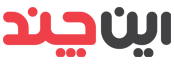آموزش انتقال اطلاعات از اندروید به آیفون

اگر به تازگی گوشی تلفن همراه خود را تغییر دادهاید احتمالاً سؤالات زیادی برای شما پیش میآید که چگونه اطلاعاتتان را انتقال دهید؟ به خصوص اگر سیستم عامل گوشی قدیمی شما اندروید بوده و گوشی که تازه خریدهاید ios است. بدون شک هیچ کدام از ما دوست نداریم که اطلاعات شخصی و پر مهممان را به سادگی از دست بدهیم. بنابراین حتماً باید راهحلی وجود داشته باشد که به ما کمک کند تا بتوانیم اطلاعات خود را از گوشی اندروید به آیفون انتقال دهیم. اگر فکر میکنید انتقال اطلاعات به گوشی آیفون کار غیرممکنی است، باید گفت سخت در اشتباهید زیرا در ادامه میخواهیم درباره آموزش انتقال اطلاعات از اندروید به آیفون صحبت کنیم.
چه چیزهایی را میتوان به گوشی آیفون انتقال داد؟
شاید انتقال اطلاعات در گوشیهای سامسونگ و اندروید کار آسانی به نظر برسد، اما درباره گوشیهای آیفون این قضیه کاملاً فرق میکند. بهطوریکه نه تنها سیستمعاملهای متفاوتی در تلفنهای همراه آیفون وجود دارد بلکه تا چندین سال پیش انتقال اطلاعات از تلفن همراه اندروید به آیفون تقریبا غیرممکن بود. اما امروزه برای راحتی کاربران، شرکت اپل اقداماتی برای انتقال اطلاعات فراهم کرده است تا کاربران اندرویدی بتوانند بدون از دست دادن اطلاعات خود اقدام به خرید گوشی آیفون کنند.
نرمافزارهای مختلفی وجود دارد که بسیار قوی و پرکاربرد هستند و میتوان از آنها برای انتقال اطلاعات و دادهها از تلفن به تلفن دیگر استفاده کرد.
چندین روش برای انتقال اطلاعات از تلفن همراه اندروید به آیفون
برای اینکه بتوانید به راحتی و بدون کوچکترین مشکلی تمامی اطلاعات خود را از تلفن همراه اندروید به آیفون انتقال دهید میتوانید از روشهای زیر استفاده کنید:
استفاده از نرمافزار Move to iOS
 بدون شک اگر از هر کارشناس و متخصص نرمافزار تلفن همراه درباره انتقال اطلاعات خود به گوشی آیفون سوال کنید اپلیکیشن Move to iOS را به شما معرفی خواهند کرد. در واقع میتوان گفت این نرمافزار یکی از معروفترین و پرکاربردترین نرمافزارهایی است که میتوانید از طریق آن تمامی دادهها و اطلاعات شخصی خود را به تلفن همراه آیفون انتقال دهید. برای انجام این کار اولین قدم این است که این اپلیکیشن را از گوگل پلی دانلود کنید و مراحل زیر را اجرا کنید:
بدون شک اگر از هر کارشناس و متخصص نرمافزار تلفن همراه درباره انتقال اطلاعات خود به گوشی آیفون سوال کنید اپلیکیشن Move to iOS را به شما معرفی خواهند کرد. در واقع میتوان گفت این نرمافزار یکی از معروفترین و پرکاربردترین نرمافزارهایی است که میتوانید از طریق آن تمامی دادهها و اطلاعات شخصی خود را به تلفن همراه آیفون انتقال دهید. برای انجام این کار اولین قدم این است که این اپلیکیشن را از گوگل پلی دانلود کنید و مراحل زیر را اجرا کنید:
- پس از دانلود کردن برنامه آن را نصب کرده و وارد برنامه شوید.
- حالا وارد نرمافزار شوید و گزینهی Continue و سپس Agree را بزنید.
- پس از انجام این کار گزینههای زیادی برای شما به نمایش درمیآیند برای تمامی گزینهها Allow را بزنید.
- حالا نوبت به آن میرسد که کد آیفون را در گوشی اندرویدتان کپی کنید پس از انجام این کار سراغ گوشی آیفونتان بروید و وارد قسمت Apps & Data شوید و گزینهMove From Android را انتخاب کنید و سپس گزینه Continue را بزنید.
- سپس کدی که به گوشی آیفونتان ارسال میشود را وارد گوشی اندروید کنید.
- در نهایت هر داده و اطلاعاتی که در گوشی اندروید را انتخاب کنید به آیفون منتقل خواهد شد.
استفاده از نرمافزار MobileTrans
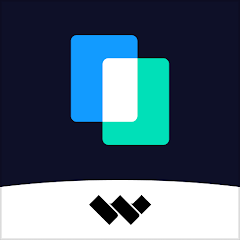 یکی دیگر از نرمافزارهای بسیار کاربردی برای انتقال اطلاعات و دادهها از موبایلهای اندروید به آیفون نرمافزار MobileTrans است. با استفاده از این برنامه شما میتوانید به راحتی تمامی اطلاعات خود را از گوشی اندرویدیتان به آیفون منتقل کنید. ازآنجاییکه امتیاز این نرمافزار در گوگل پلی بسیار بالا بوده و دانلودهای بسیار زیادی را به خود اختصاص داده؛ بنابراین مشخص میشود که این برنامه گزینه بسیار بیدردسر و مطمئنی برای انتقال دادهها است.
یکی دیگر از نرمافزارهای بسیار کاربردی برای انتقال اطلاعات و دادهها از موبایلهای اندروید به آیفون نرمافزار MobileTrans است. با استفاده از این برنامه شما میتوانید به راحتی تمامی اطلاعات خود را از گوشی اندرویدیتان به آیفون منتقل کنید. ازآنجاییکه امتیاز این نرمافزار در گوگل پلی بسیار بالا بوده و دانلودهای بسیار زیادی را به خود اختصاص داده؛ بنابراین مشخص میشود که این برنامه گزینه بسیار بیدردسر و مطمئنی برای انتقال دادهها است.
برای استفاده از این نرمافزار شما احتیاج به اتصال به اینترنت و یا شبکه دیگری نخواهید داشت. تنها کاری که باید انجام دهید این است که این نرمافزار را هم در گوشی اندروید و هم در گوشی آیفون نصب کنید تا به سرعت اطلاعات را انتقال دهید. نکته جالبی که درباره این نرمافزار وجود دارد این است که میتوانید از آن برای انتقال اطلاعات و فایلهای گوشی آیفون به اندروید نیز استفاده کنید. انتقال دادهها در این نرمافزار توسط اسکن کد QR انجام میشود و نیازی به اتصال از طریق کد و رمز عبور که در اکثر مواقع درست عمل نمیکند نخواهید داشت. همچنین معمولاً انتقال دادهها هنگام استفاده از رمز عبور کمی این کار را برای شما دشوارتر و وقتگیرتر میکند. درحالیکه کد QR میتواند در چشم بر هم زدنی تمامی اطلاعات را به تلفن همراه دیگری انتقال دهد.
نکتهای که باید به آن توجه کنید این است که هنگام نصب کردن این نرمافزار سیستم عامل گوشی تلفن همراه اندروید شما باید ۵ به بالا باشد و سیستم عامل ios تا نیز باید ۹ به بالا باشد. در نتیجه اگر سیستمعاملهای گفته شده در تلفن همراه از آن پایینتر باشد احتمال اینکه نرمافزار در گوشی شما نصب نشود بسیار بالا است.
استفاده از نرمافزار SHAREit
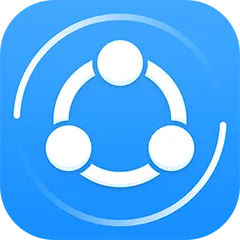 به طور حتم برای یک بار هم که شده نام نرمافزار SHAREit که یکی از محبوبترین و معروفترین نرم افزارها برای انتقال داده از تلفنی به تلفن دیگر است را شنیدهاید. افراد بسیار زیادی از این نرمافزار برای انتقال اطلاعات خود در تلفنهای همراه اندروید، آیفون و یا کامپیوتر استفاده میکنند. هنگام استفاده از این نرمافزار شما دیگر نیازی ندارید که برای انتقال دادههایتان تلفن همراه را به کامپیوتر متصل کنید. همچنین نیاز به اتصال به اینترنت برای انتقال حجم زیادی از دادهها را نخواهید داشت.
به طور حتم برای یک بار هم که شده نام نرمافزار SHAREit که یکی از محبوبترین و معروفترین نرم افزارها برای انتقال داده از تلفنی به تلفن دیگر است را شنیدهاید. افراد بسیار زیادی از این نرمافزار برای انتقال اطلاعات خود در تلفنهای همراه اندروید، آیفون و یا کامپیوتر استفاده میکنند. هنگام استفاده از این نرمافزار شما دیگر نیازی ندارید که برای انتقال دادههایتان تلفن همراه را به کامپیوتر متصل کنید. همچنین نیاز به اتصال به اینترنت برای انتقال حجم زیادی از دادهها را نخواهید داشت.
برای اینکه دادههایتان را انتقال دهید ابتدا باید این نرمافزار را در تلفن همراه خود نصب کنید و از امکانات بیشمار آن استفاده کنید. برای انتقال اطلاعات شما ابتدا باید اسکن کد QR را انجام دهید و به گوشی دیگر متصل شوید. سپس میتوانید در کسری از ثانیه فایلهای حجیم خود را از تلفن همراه اندروید به آیفون انتقال دهید.
با استفاده از این برنامه میتوانید تمامی فایلهایتان را از طریق کامپیوتر به گوشی موبایل و یا برعکس منتقل کنید.
انتقال اطلاعات از اندروید به آیفون با کامپیوتر
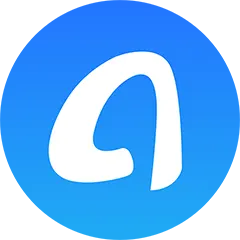 اما به جز روشهایی که گفته شد، شما میتوانید دادههای تلفن همراهتان را از طریق کامپیوتر نیز به گوشی آیفونتان منتقل کنید. اگر قصد دارید با کامپیوتر این کار را انجام دهید میتوانید با استفاده از نرم افزار AnyTrans به راحتی فایلهای سنگین و حجیمتان را با استفاده از کامپیوتر، لپتاپ و یا مک بوک به تلفن همراه انتقال دهید. این نرمافزار میتواند اطلاعاتی ما مانند مخاطبان، پیامک، عکس و ویدیو را برای شما انتقال دهد و همچنین میتواند اطلاعات دیگری مانند گفتگوهای واتساپتان را نیز به گوشی آیفون منتقل کند. دیگر مزیتی که باید به آن اشاره کرد این است که با استفاده از این اپلیکیشن میتوانید نرمافزارهای دیگر تلفن همراهتان را به راحتی مدیریت کنید و صفحه نمایشگر گوشی آیفون را داخل نرمافزار مشاهده کنید.
اما به جز روشهایی که گفته شد، شما میتوانید دادههای تلفن همراهتان را از طریق کامپیوتر نیز به گوشی آیفونتان منتقل کنید. اگر قصد دارید با کامپیوتر این کار را انجام دهید میتوانید با استفاده از نرم افزار AnyTrans به راحتی فایلهای سنگین و حجیمتان را با استفاده از کامپیوتر، لپتاپ و یا مک بوک به تلفن همراه انتقال دهید. این نرمافزار میتواند اطلاعاتی ما مانند مخاطبان، پیامک، عکس و ویدیو را برای شما انتقال دهد و همچنین میتواند اطلاعات دیگری مانند گفتگوهای واتساپتان را نیز به گوشی آیفون منتقل کند. دیگر مزیتی که باید به آن اشاره کرد این است که با استفاده از این اپلیکیشن میتوانید نرمافزارهای دیگر تلفن همراهتان را به راحتی مدیریت کنید و صفحه نمایشگر گوشی آیفون را داخل نرمافزار مشاهده کنید.
برای انجام این کار تنها کافی است این نرم افزار را در کامپیوتر یا لپتاپ را نصب کنید و به طور همزمان گوشی اندروید و آیفون را به آن متصل کنید. سپس روی گزینهPhone Switcher کلیک کرده و گزینه Phone to iPhone را انتخاب کنید. پسازآن روی گزینه Phone Switcher کلیک کنید و سپس گزینه Phone to iPhone را انتخاب کنید. حالا گوشی موبایل اندرویدتان را بهعنوان منبع و آیفون را به عنوان مقصد انتخاب کنید و به مرحله بعد بروید تا انتقال اطلاعات از تلفن همراه اندروید به آیفون از طریق کامپیوتر انجام شود. در نهایت هر کدام از اطلاعاتتان را که قصد دارید آن را به تلفن همراه دیگر انتقال دهید را انتخاب کرده و گزینه ok را بزنید.
سخن پایانی
در این مقاله به آموزش انتقال اطلاعات از اندروید به آیفون پرداختیم. همانطور که متوجه شدید، انتقال اطلاعات از طریق تلفن همراه و کامپیوتر روش سختی نیست؛ بنابراین شما میتوانید با هر دو روش به راحتی اطلاعات خود را به تلفن همراه دیگر انتقال دهید و نگرانی بابت از دست دادن فایلهای شخصی و ضروری خود نداشته باشید زیرا تمام این اطلاعات به طور کامل منتقل خواهند شد.